Deinstaliranje programa u sustavu Windows 8
Ako želite održavati sustav u dobrom stanju, tada morate osigurati da uvijek postoji slobodan prostor na tvrdom disku i neiskorištenim programima. Nažalost, mnogi korisnici ne znaju pravilno deinstalirati softver, a ne na praznoj web stranici, postoje mnoge priče o brisanju prečaca igara. Stoga ćemo u ovom članku pogledati kako izbrisati programe kako bi ostalo što manje preostalih datoteka uopće ili nije moguće.
sadržaj
Deinstaliranje programa u sustavu Windows 8
Ispravno brisanje programa osigurat će vam najmanji broj preostalih datoteka, što znači da će produžiti neprekinuti rad operacijskog sustava. Možete deinstalirati programe i sa standardnim Windows alatima i s dodatnim softverom.
Pročitajte također: 6 najboljih rješenja za potpuno uklanjanje programa
Prva metoda: CCleaner
Najprikladniji i najpopularniji program koji prati čistoću vašeg računala - CCleaner , Ovo je besplatni softver koji uklanja ne samo glavne datoteke programa, već i sve dodatne. Ovdje ćete naći i mnoge druge alate, kao što je upravljanje pokretanjem, čišćenje privremenih datoteka, popravljanje registra problema i još mnogo toga.
Da biste deinstalirali program s SiClinerom, idite na karticu "Alati" , a zatim "Ukloni programe" . Vidjet ćete popis svih programa koji su instalirani na vašem računalu. Odaberite proizvod koji želite izbrisati i koristite kontrolne gumbe s desne strane za odabir željene radnje (u našem slučaju "Deinstaliraj" ).
Pažnja molim te!
Kao što možete vidjeti, CCleaner nudi dva naizgled identična gumba: "Delete" i "Uninstall" . Razlika između njih je to? Klikom na prvi, jednostavno uklonite program s popisa, ali će ostati na računalu. I da program potpuno uklonite iz sustava, morate pritisnuti drugi gumb.
Pročitajte također: Kako koristiti CCleaner
Pročitajte također: Kako koristiti CCleaner
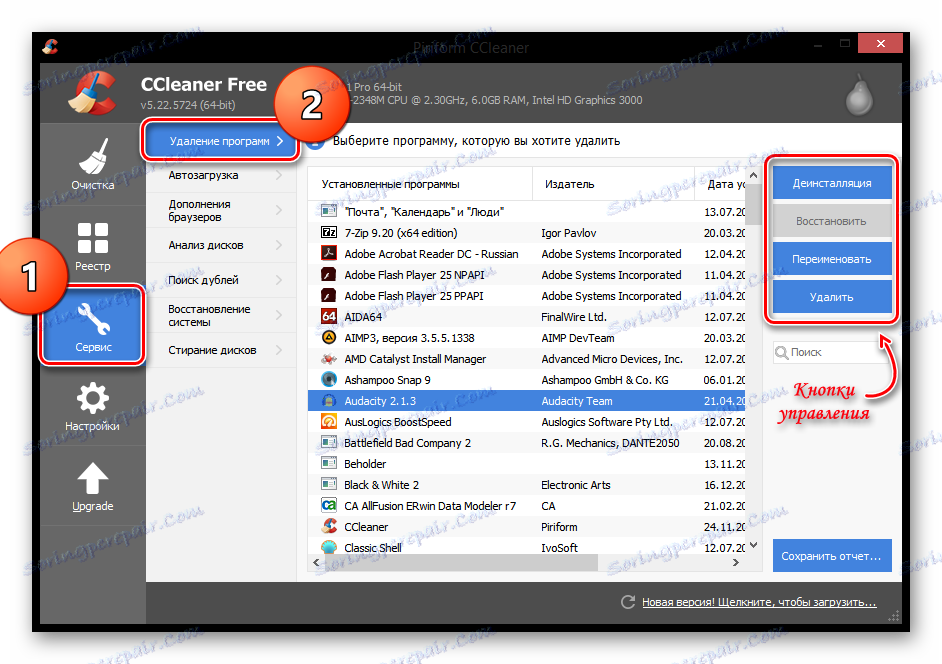
Metoda 2: Uninstaller za Revo
Ne postoji manje zanimljiv i koristan program Uninstaller za Revo , Funkcija ovog softvera također nije ograničena na mogućnost brisanja programa: pomoću njegove pomoći možete očistiti tragove preglednika, upravljati automatskim unosom i pronaći sve preostale informacije iz aplikacija u registru i na tvrdom disku.
Nema ništa teško u uklanjanju programa pomoću programa Revo Uninstaller. Na alatnoj traci pri vrhu kliknite Alat za deinstaliranje , a zatim na popisu koji će se prikazati odaberite program koji želite deinstalirati. Sada kliknite gumb "Izbriši" , koji se također nalazi na ploči s vrha.
Pročitajte također: Kako koristiti Revo Uninstaller
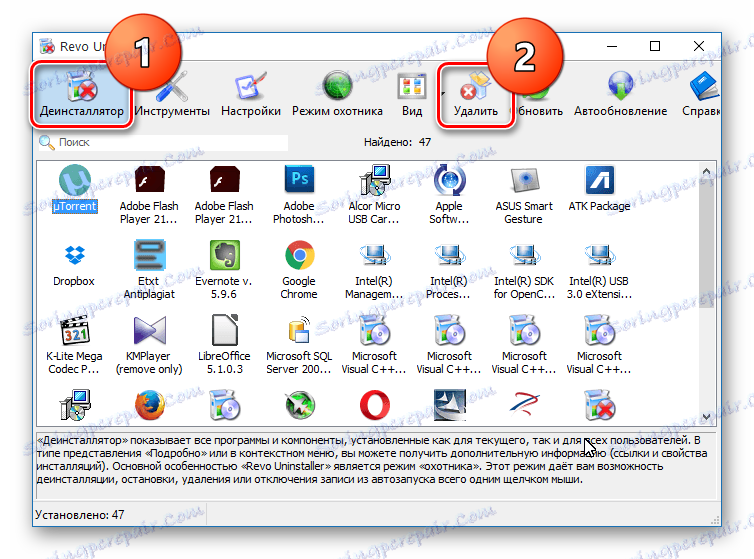
Treća metoda: IObit Uninstaller
I još jedan besplatan program na našem popisu - IObit Uninstaller , Posebnost ovog softvera je da vam omogućuje da nasilno uklonite čak i najnaprednije aplikacije. Pored deinstaliranja, također možete onemogućiti procese, raditi s ažuriranjima sustava Windows, upravljati pokretanjem i još mnogo toga.
Da biste uklonili program, idite na karticu "Sve aplikacije" , a zatim samo odaberite potrebni softver i kliknite gumb "Obriši" .
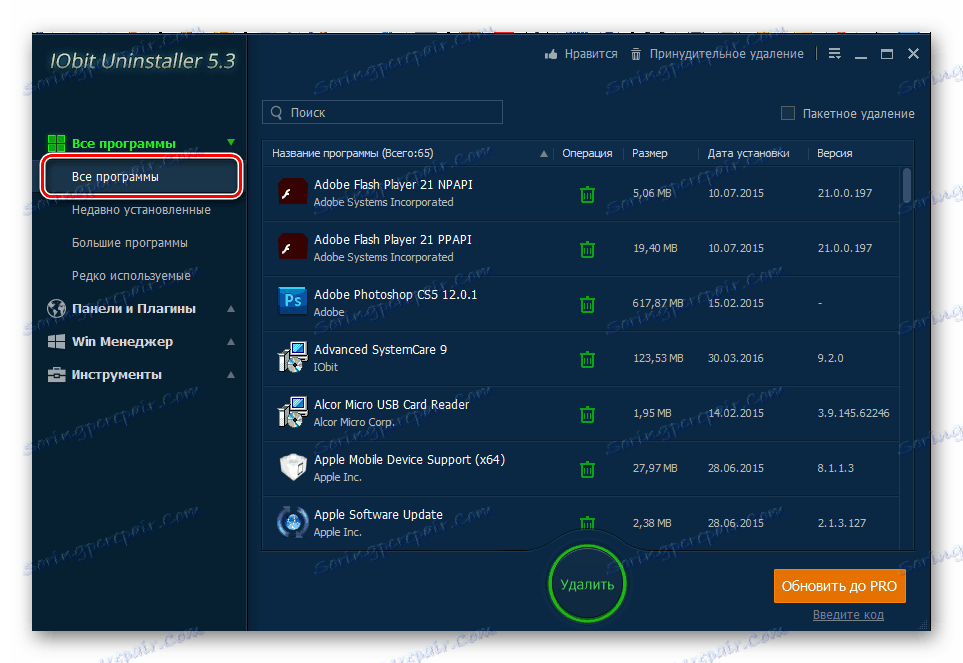
Metoda 4: Osnovana sredstva sustava
Naravno, postoji i način uklanjanja programa bez korištenja dodatnog softvera. Prije svega nazovite "Upravljačka ploča" , na primjer, putem izbornika Win + X i pronađite stavku "Programi i značajke" .
Zanimljivo!
Isti prozor možete otvoriti pomoću dijaloškog okvira "Run" , koji se zove kombinacijom tipki Win + R. Jednostavno unesite sljedeću naredbu i kliknite U redu :appwiz.cpl
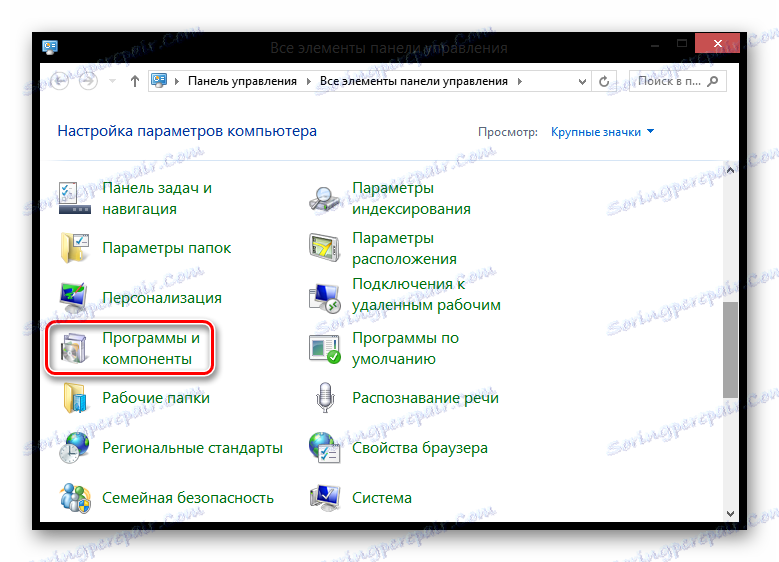
Otvorit će se prozor na kojem ćete pronaći popis svih instaliranih aplikacija. Kliknite miš da biste označili program koji želite izbrisati i kliknite odgovarajući gumb koji se nalazi iznad popisa.
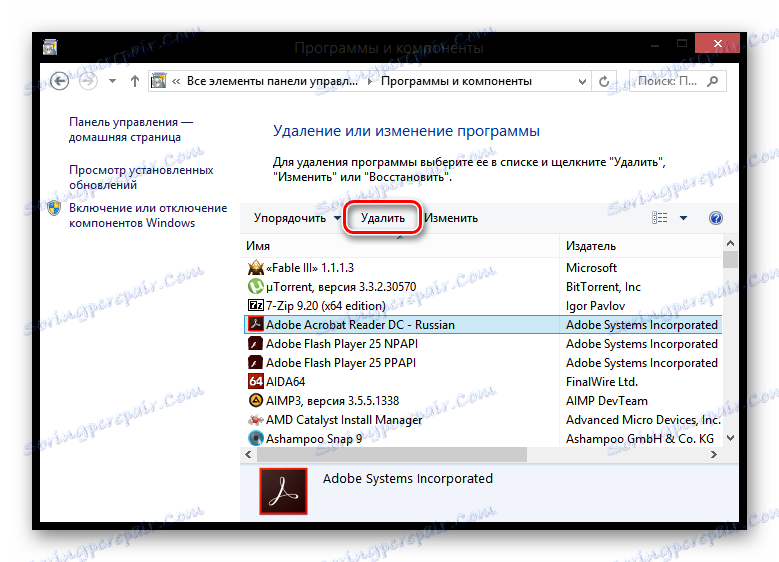
Pomoću gore navedenih metoda možete ispravno ukloniti programe tako da nema gotovo nikakvih tragova. Unatoč činjenici da možete raditi s redovitim alatima, preporučujemo korištenje dodatnog softvera, jer s njime možete održavati performanse sustava.
